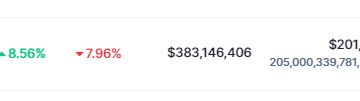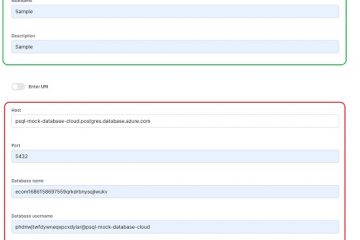Eine Sicherheitsoptimierung in iOS und iPadOS 17 ermöglicht es Ihnen, den frischen neuen iPhone-Passcode, den Sie gerade vergessen haben, mit Ihrem alten Passcode zurückzusetzen, mit einigen Einschränkungen.
Haben Sie den neuen Passcode vergessen, den Sie gerade erstellt haben? | Bild: Christian Zibreg/iDB
Es passiert den Besten von uns. Sie erstellen einen neuen Passcode für Ihr iPhone und vergessen ihn bald darauf. Also, was machst du? iOS 17 hat genau die Funktion, die Sie brauchen!
iOS 17 behebt dieses spezifische Problem mit einem 72-Stunden-Fenster, in dem Ihr alter Passcode aktiv bleibt. „Für die nächsten 72 Stunden kann Ihr vorheriger Passcode verwendet werden, um Ihren neuen Passcode zurückzusetzen, wenn Sie ihn vergessen“, stellt Apple fest.
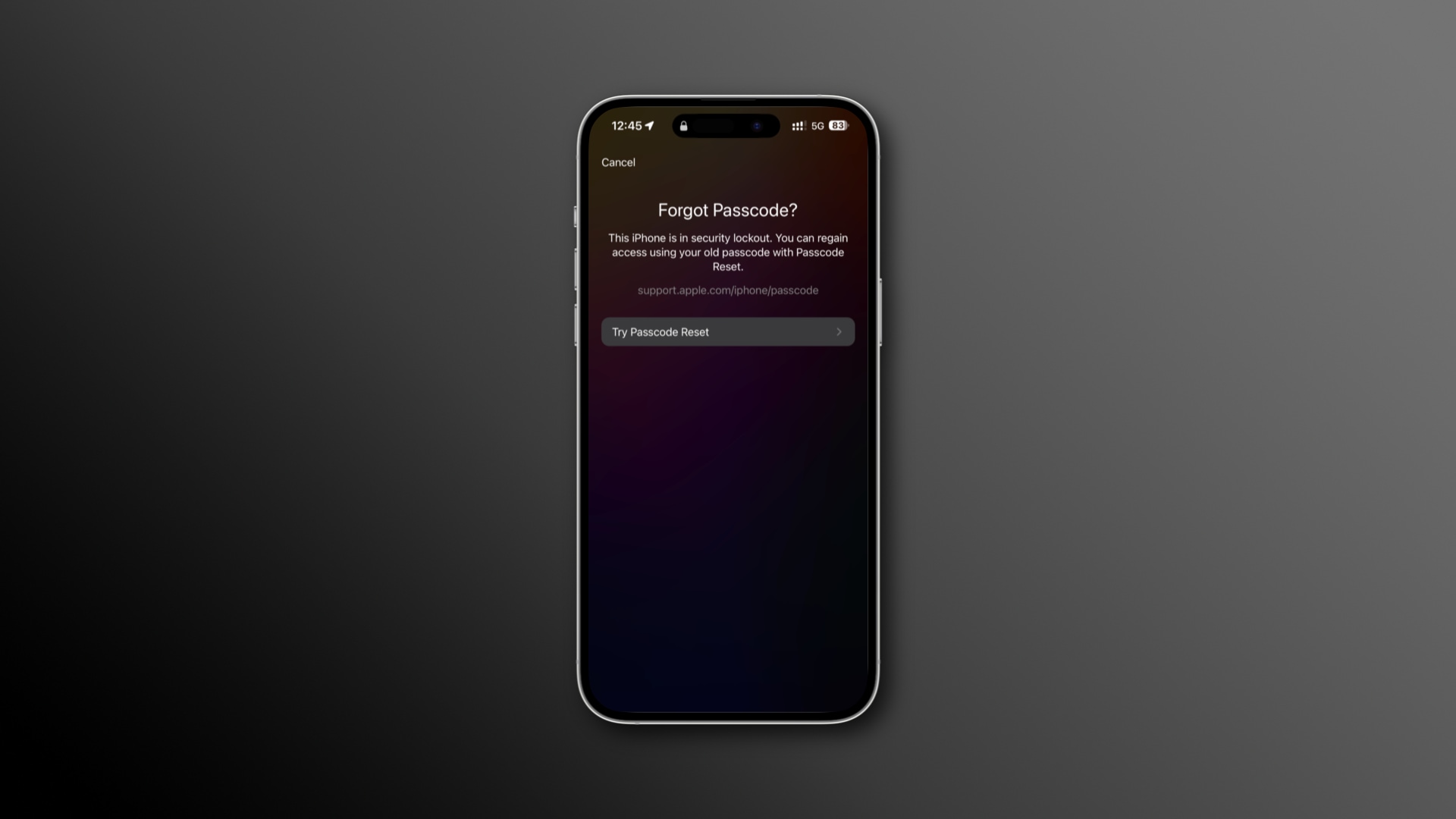
Ihr alter Passcode läuft nach 72 Stunden automatisch ab. Danach können Sie es nicht mehr zum Zurücksetzen des Passcodes verwenden. Natürlich haben Sie noch andere Möglichkeiten, einen vergessenen iPhone-Passcode zurückzusetzen, aber alle erfordern das Löschen des Geräts und aller Ihrer Daten.
So setzen Sie Ihren iPhone-Passcode mit Ihrem alten zurück
Wenn Sie den neuen Passcode vergessen haben, den Sie gerade auf Ihrem iPhone festgelegt haben, aktivieren Sie die Sicherheitssperre auf dem Passworteingabebildschirm und wählen Sie die Option zum Zurücksetzen des Passcodes.
Folgen Sie diesen Schritten, um wieder Zugriff auf Ihr iPhone oder iPad zu erhalten:
Geben Sie mehrmals den falschen Passcode ein, um zum Bildschirm iPhone nicht verfügbar zu gelangen, und berühren Sie dann unten die Option Passcode vergessen?. Ihr Gerät befindet sich jetzt im Sicherheitssperrmodus, der nach zu vielen falschen Passcode-Versuchen automatisch aktiviert wird. Klicken Sie auf die Option Passcode zurücksetzen versuchen, um fortzufahren. 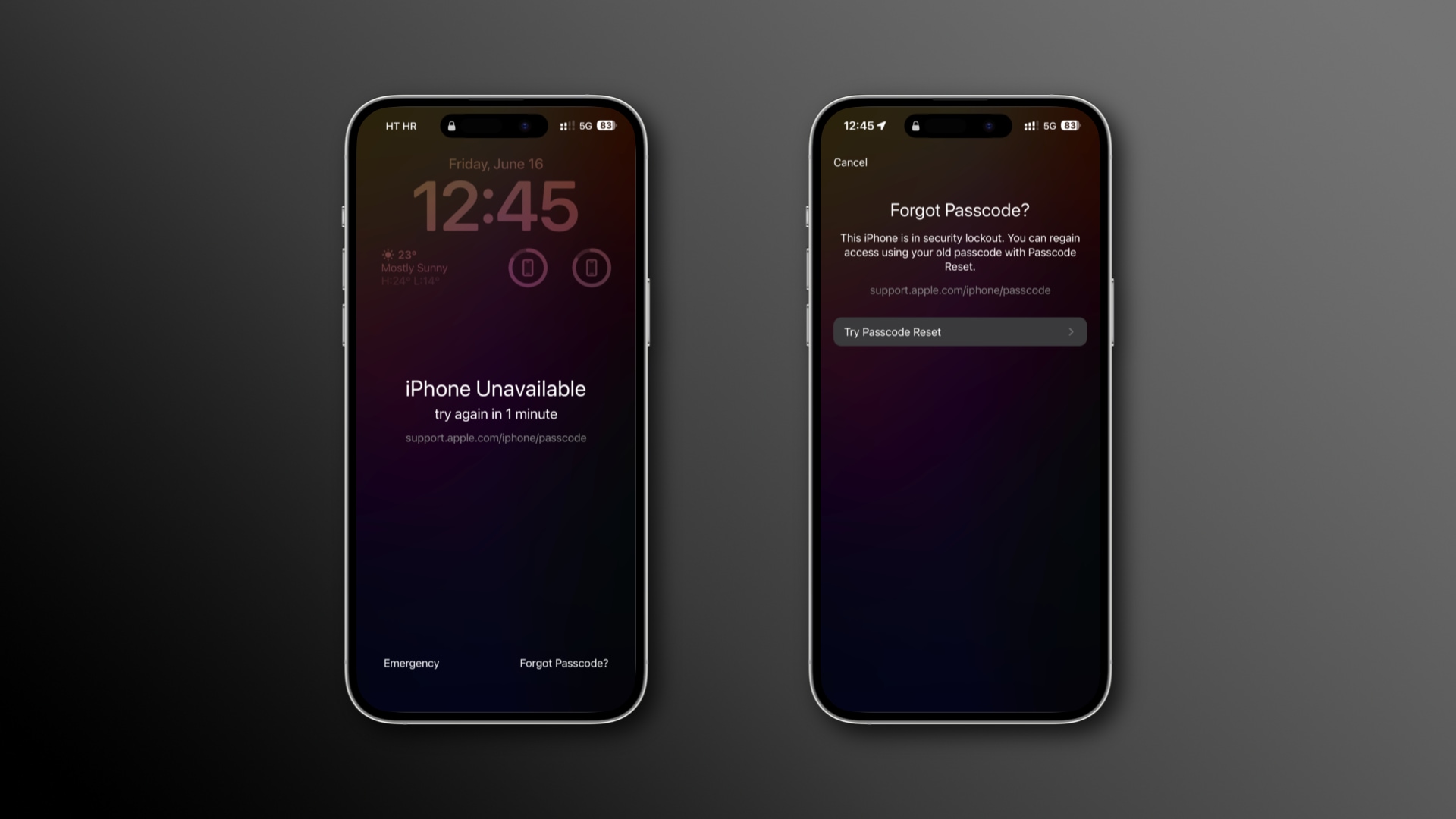 Falsche Passcode-Versuche lösen Sicherheitssperre aus | Bild: Christian Zibreg/iDB Geben Sie Ihren bisherigen iPhone-Passcode ein.
Falsche Passcode-Versuche lösen Sicherheitssperre aus | Bild: Christian Zibreg/iDB Geben Sie Ihren bisherigen iPhone-Passcode ein. 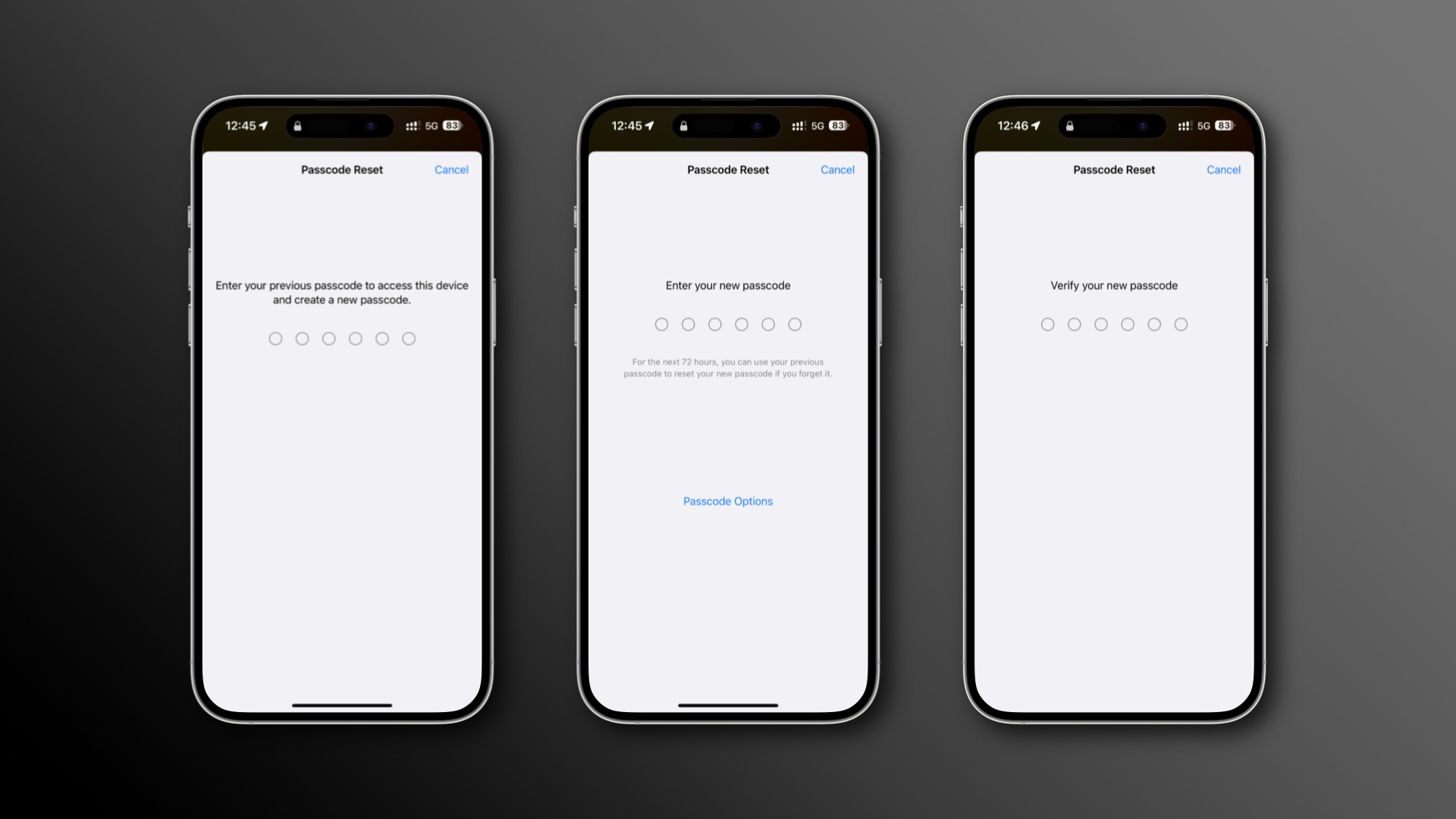 Meinen Passcode mit dem vorherigen zurücksetzen | Bild: Christian Zibreg/iDB Erstellen Sie nun einen neuen Passcode und geben Sie ihn zur Bestätigung erneut ein.
Meinen Passcode mit dem vorherigen zurücksetzen | Bild: Christian Zibreg/iDB Erstellen Sie nun einen neuen Passcode und geben Sie ihn zur Bestätigung erneut ein.
Und das ist alles. Mit dem neuen Passcode gilt ein neues 72-Stunden-Fenster. Aus Sicherheitsgründen möchten Sie möglicherweise Ihren alten Passcode manuell ablaufen lassen.
So lassen Sie Ihren alten iPhone-Passcode sofort ablaufen
 Sie können Ihren vorherigen Passcode auch manuell ablaufen lassen | Bild: Christian Zibreg/iDB
Sie können Ihren vorherigen Passcode auch manuell ablaufen lassen | Bild: Christian Zibreg/iDB
Folgen Sie diesen Schritten, wenn Sie Ihren vorherigen iPhone-Passcode sofort ablaufen lassen möchten, anstatt auf die 72 Stunden zu warten:
Öffnen Sie die App Einstellungen Ihr iPhone mit iOS 17.0 oder höher. Wählen Sie in der Hauptliste Face ID & Passcode aus. Geben Sie Ihren neuen Passcode ein, um fortzufahren. Wählen Sie die Option Vorherigen Passcode jetzt ablaufen lassen und tippen Sie dann auf Ablaufen.
Sobald Sie dies tun, läuft Ihr bisheriger iPhone-Passcode ab.
„Sie können Ihren alten Passcode nicht mehr verwenden, um wieder Zugriff auf Ihr iPhone zu erhalten, wenn Sie Ihren neuen Passcode vergessen“, warnt er die Aufforderung. Wenn diese Option ausgegraut ist, haben Sie Ihren alten Passcode bereits manuell abgelaufen oder das 72-Stunden-Fenster ist abgelaufen.
Manchmal ist Löschen und Zurücksetzen Ihre einzige Option
Apple bietet diese 72-Stunden-Kulanzfrist, um das eigentliche Problem zu lösen, das wir alle haben – das Vergessen neu festgelegter Passwörter – insbesondere, wenn Sie Standardsicherheitspraktiken befolgen und einen komplexen alphanumerischen Passcode verwenden, dessen Merken Zeit erfordert.
Aber wenn Sie Sollten Sie Ihren neu erstellten Passcode nach Ablauf der 72-Stunden-Kulanzfrist vergessen, bleibt Ihnen möglicherweise keine andere Wahl, als Ihre Apple-ID und Ihr Passwort zu verwenden, um Ihr iPhone zu löschen und auf die Werkseinstellungen zurückzusetzen.